Você pode enfrentar um problema em que o Microsoft Office continua solicitando que você entre no seu PC com Windows 10. A janela de login continua aparecendo repetidamente a cada poucos segundos, mesmo depois de você já ter feito login. Este parece ser um bug que pode ser preocupante, especialmente quando você está trabalhando em algo importante.
Felizmente, existem alguns métodos para corrigir esse problema de login. Vamos ver como.
Método 1: Excluindo as credenciais
Etapa 1: Excluindo credenciais no Painel de Controle
Passo 1: Vou ao Começar botão na sua área de trabalho e digite Painel de controle no campo de pesquisa. Clique com o botão esquerdo no resultado para abrir Painel de controle.

Passo 2: No Painel de controle janela, clique em Visto por para defini-lo para Ícones pequenos. Agora, clique no Gerente de credenciais opção.
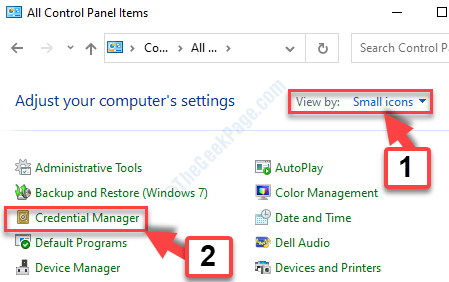
Etapa 3: Agora, sob Gerenciar suas credenciais seção, vá para Credenciais do Windows e encontrar o Office 365 credenciais. Será parecido com - MicrosoftOfficeXXData: XXXXXXXXX.
Excluir todas essas credenciais.
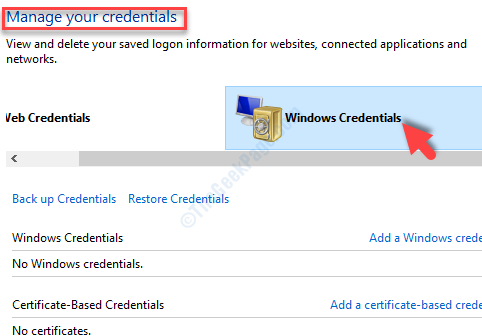
É assim que você pode excluir as credenciais do painel de controle.
Etapa 2: por meio de contas do Microsoft Office
Passo 1: Abra qualquer Escritório programa, por exemplo, MS Word e vá para o Arquivo guia no canto superior esquerdo.

Passo 2: Selecione Contas a partir do menu e sob o Informação do usuário seção, sair de todas as suas contas atuais e feche todos Escritório aplicativos.
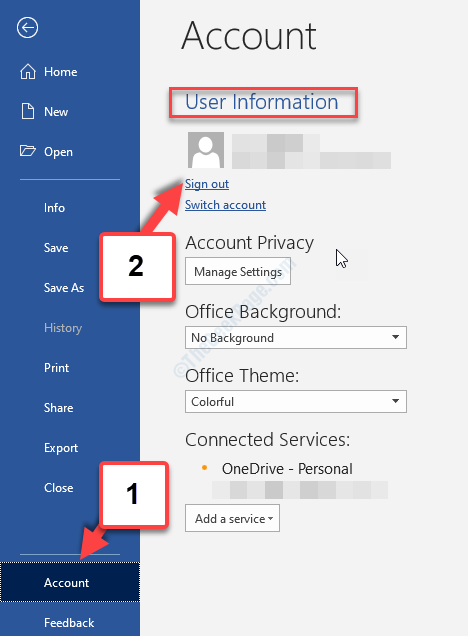
Etapa 3: por meio do Editor de registro
Passo 1: aperte o Tecla Windows + R juntos no teclado para abrir o Correcomando. Agora digite regedit na caixa de pesquisa e pressione OK para abrir o Editor de registro.

Passo 2: No Editor de registro janela, navegue até o caminho abaixo:
HKEY_CURRENT_USER \ Software \ Microsoft \ Office.0 \ Common \ Identity
Clique com o botão direito no Identidade pasta e selecione Excluir no menu de contexto.
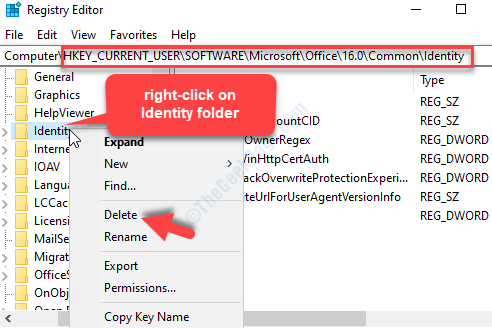
Agora, reinicie o PC e você não verá mais o erro de solicitação de login do Office. Mas, se o problema persistir, tente o segundo método.
Método 2: Excluindo arquivos em cache na Central de upload
Passo 1: Vou ao Começar botão na sua área de trabalho e digite Office Upload Center no campo de pesquisa. Agora, clique com o botão esquerdo no resultado para abrir o aplicativo.
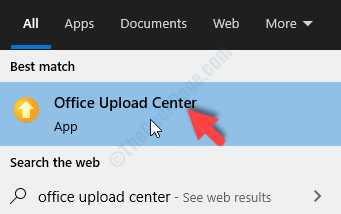
Passo 2: No Centro de Upload janela, clique em Definições.

Etapa 3: No Configurações do Microsoft Office Upload Center janela, clique no Excluir arquivos em cache botão.
Aperte OK sair.
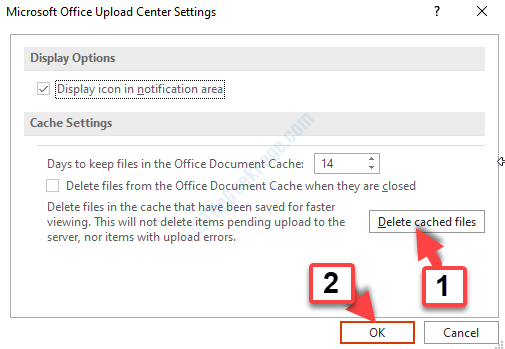
Isso deve resolver o problema da solicitação de login contínuo pelo Office. Se você ainda estiver enfrentando o problema, tente o terceiro método.
Método 3: Excluindo Credenciais e Perfil de Email e, em seguida, Recrie-o
Passo 1: Vou ao Começar botão na sua área de trabalho e digite Correspondência no campo de pesquisa. Clique com o botão esquerdo no resultado para iniciar Correspondência.
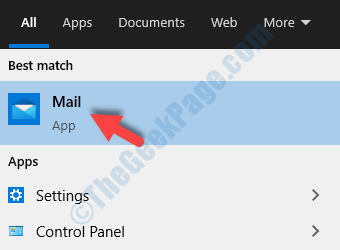
Passo 2: Clique no três linhas horizontais no canto superior esquerdo e clique em Contas no menu.
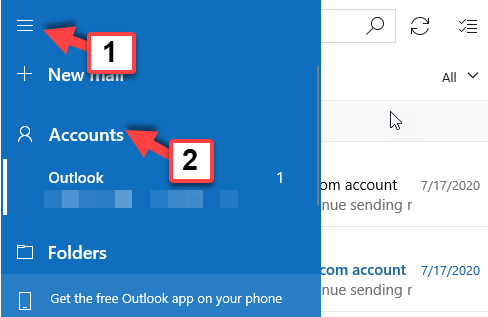
Etapa 3: Debaixo de Gerenciar contas seção, selecione o perfil de usuário que deseja remover.
Por exemplo, selecionamos o Panorama conta aqui.
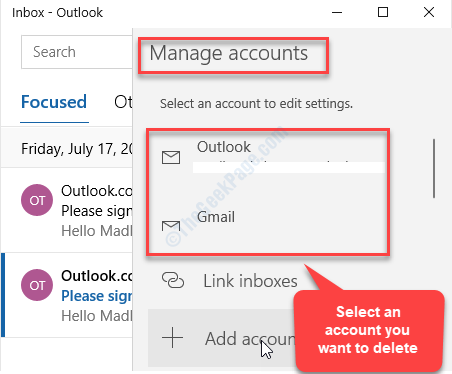
Passo 4: Na próxima janela, clique em Excluir conta deste dispositivo.
Clique no Salve botão.
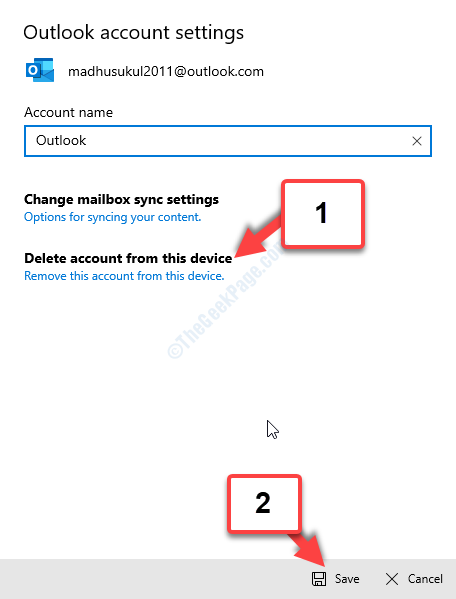
Etapa 5: Agora que você acabou de excluir o perfil de e-mail, precisa criar um novo perfil de e-mail.
Segue o Passo 1 e Passo 2 como mostrado acima para alcançar o Gerenciar contas seção. Agora clique em Adicionar Conta.
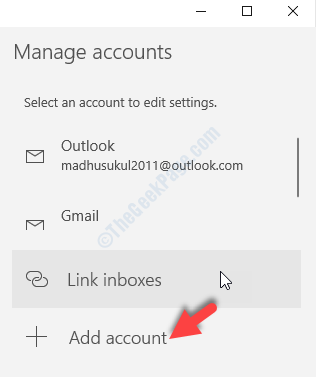
Agora, siga as próximas etapas de acordo com as instruções para criar a nova conta de e-mail.
O problema deve ter desaparecido agora. Mas, se isso não acontecer, tente o método 4.
Método 4: verificando se a criptografia está ativada
Passo 1: Abrir Panorama em seu PC e siga as etapas abaixo para habilitar a criptografia.
- Vamos para Configurações da conta
- Clique em Mudar configurações
- aperte o Mais configurações opção
- Clique no Segurança aba
- Encontre a opção que diz - Criptografar dados entre o Microsoft Outlook e o Microsoft Exchange e ligue-o.
Isso deve resolver o problema da solicitação de login do Office a cada poucos segundos. Se o problema persistir, tente o quinto método.
Método 5: Alterando as configurações do OneDrive
Passo 1: aperte o Windows + E juntas no teclado para abrir o Explorador de arquivos. Agora, no lado esquerdo do painel, localize e clique com o botão direito em OneDrive - Pessoal.
Clique em Definições no menu.
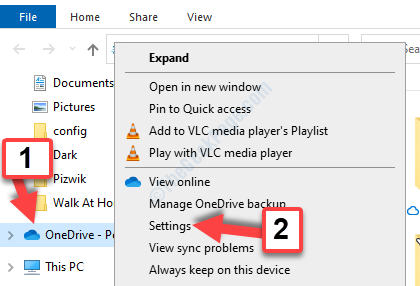
Passo 2: Na caixa de diálogo, selecione o Escritório aba. Vou ao Colaboração de arquivo seção e desmarque a caixa ao lado de Use aplicativos do Office para sincronizar arquivos do Office que eu abro.
Aperte OK para salvar as alterações e sair.
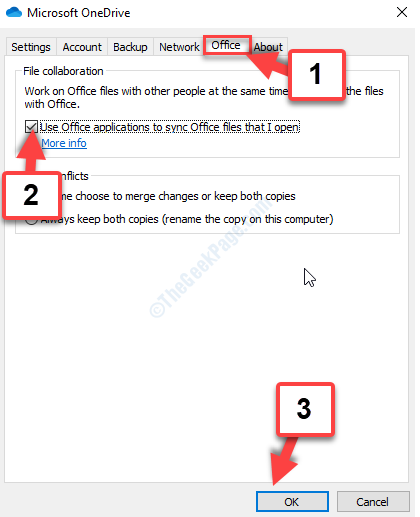
Isso deve corrigir o problema de login com o Office, mas se não resolver, tente o sexto método.
Método 6: Atualizando o Office
Passo 1: Abra qualquer MS Office programa, por exemplo, MS Word. Vou ao Arquivo guia e clique em Conta no menu
Agora, vá para o Atualizações de escritório seção no lado direito da janela, clique em Opções de atualização para expandir e selecionar Atualize agora.
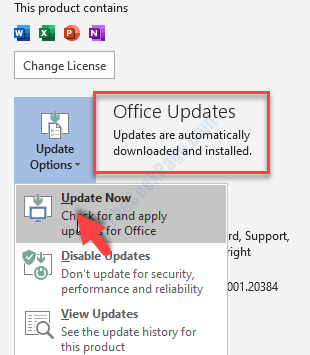
Isso é tudo. Esses métodos devem ajudá-lo a corrigir o problema em que o Microsoft Office continua solicitando que você entre no seu PC com Windows 10.
![Como corrigir o erro AutoIt [Guia completo]](/f/865cb5b26a7ce2a87e6abd08cf9accd6.png?width=300&height=460)

![Erro de atualização do Windows 10 0x800703f1 [FIX]](/f/8db32fd5bfb087c4073a291b0eb702dc.png?width=300&height=460)